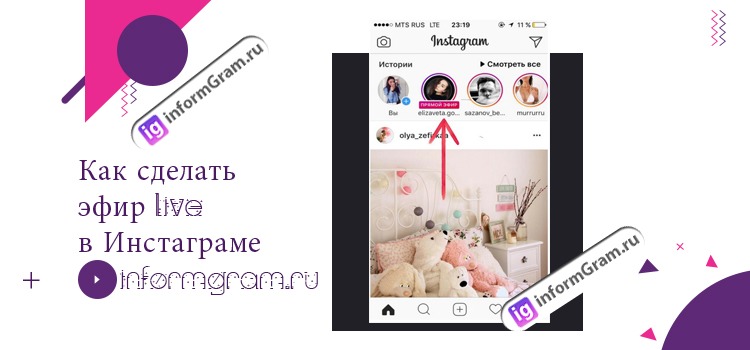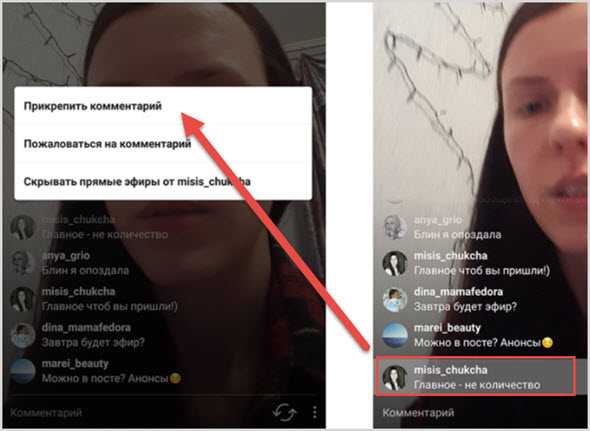Содержание
Как найти LIVE видео в Instagram (прямые трансляции)
Содержание:
В Instagram вы можете найти и посмотреть LIVE видео людей, на которых вы подписаны. Вы сможете увидеть людей, на которых вы подписаны, которые ведут прямые трансляции, в верхней части своей ленты Instagram.
Когда кто-то выходит в прямом эфире в Instagram, его аватар будет отмечен как «LIVE».
Вы можете смотреть их вживую, нажав на их изображение профиля.
Однако, если вы хотите посмотреть случайные прямые трансляции в Instagram, вы не сможете увидеть их в верхней части своей ленты.
Это потому, что вы можете видеть только LIVE видео людей, на которых вы подписаны, в верхней части ленты.
В этом руководстве вы узнаете, как находить, искать, просматривать или смотреть лучшие и случайные прямые трансляции / прямые трансляции в Instagram.
Как найти прямые трансляции в Instagram
Чтобы найти LIVEвидео в Instagram, вам нужно посмотреть видео IGTV и нажать «Обзор IGTV». После того, как вы нажмете «Обзор IGTV», вы сможете увидеть случайные жизни в Instagram.
После того, как вы нажмете «Обзор IGTV», вы сможете увидеть случайные жизни в Instagram.
Чтобы увидеть больше видео в реальном времени, нажмите «Просмотреть все», и вы сможете увидеть их список в виде сетки.
Чтобы найти видео IGTV, вы можете выполнить поиск по хэштегу IGTV. Затем нажмите на любое видео со значком IGTV, чтобы просмотреть его. Не просматривайте видео без IGTV, потому что вы не сможете просматривать IGTV. Имейте в виду, что LIVE видео могут не всегда отображаться. Это потому, что не так много людей ведут прямые трансляции в Instagram.
Если это так, вам нужно вернуться через несколько часов.
Вот 6 шагов для просмотра видео в прямом эфире в Instagram:
1. Найдите «IGTV».
На нижней панели навигации вы увидите несколько значков.
Это включает в себя значок дома, значок поиска, значок плюса и многое другое.
Нажмите на значок поиска на нижней панели навигации, чтобы перейти на страницу исследования.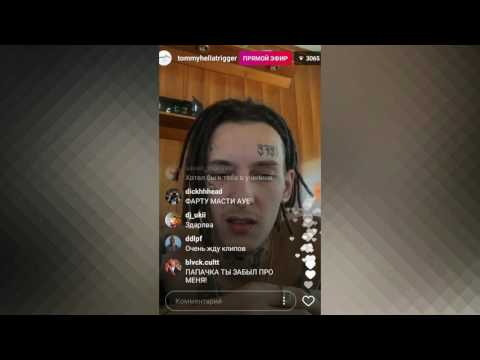
Вверху страницы исследования вы увидите панель поиска.
Найдите «IGTV» с помощью строки поиска.
Затем нажмите «Теги», чтобы увидеть только результаты поиска по хэштегу.
Затем нажмите на хэштег IGTV (#igtv), чтобы увидеть сообщения с хэштегом IGTV.
2. Нажмите на видео IGTV.
Теперь вам нужно найти видео IGTV.
Видео IGTV помечается значком IGTV.
Нажмите на видео IGTV (со значком IGTV).
Не просматривайте видео не IGTV, так как вы не сможете просматривать видео IGTV.
3. Посмотрите видео IGTV.
Если видео является видео IGTV, вы увидите опцию «Смотреть видео IGTV».
Однако, если видео не является видео IGTV, вы не увидите опцию «Смотреть видео IGTV».
Теперь вам нужно снова развернуть видео.
Для этого нажмите «Смотреть видео IGTV», чтобы просмотреть видео в полноэкранном режиме.
4. Нажмите «Обзор IGTV».
Теперь вы сможете смотреть видео в полноэкранном режиме.
В правом нижнем углу видео вы увидите опцию «Обзор IGTV».
Нажмите «Обзор IGTV», чтобы просмотреть IGTV.
Это позволит вам видеть случайные прямые трансляции / прямые трансляции в Instagram.
5. Нажмите «Посмотреть все».
На странице IGTV вы увидите несколько заголовков.
Сюда входят «Прямой эфир» и «Видео для вас».
Под заголовком «Видео для вас» вы увидите рекомендованные вам видео IGTV.
Под заголовком «Прямой эфир» вы увидите случайные прямые трансляции в Instagram.
Вы также увидите рядом с ним вариант «Просмотреть все».
Нажмите «Посмотреть все», чтобы увидеть все LIVE видео в Instagram.
Имейте в виду, что раздел «В прямом эфире» может не отображаться все время.
Это потому, что не так много людей ведут прямые трансляции в Instagram.
Если вы его не видите, повторите попытку через несколько часов.
6. Смотрите случайные прямые трансляции.
Как правило, наибольшее количество просмотров имеют прямые трансляции в верхней части списка.
Другими словами, самые популярные концерты находятся в верхней части списка.
По мере прокрутки списка количество просмотров становится все меньше и меньше.
Нажмите на видео в списке, чтобы посмотреть его.
Вы успешно научились находить и смотреть прямые трансляции в Instagram!
Заключение
Найти Live видео в Instagram сложно, потому что вам нужно просматривать видео IGTV.
В настоящее время в Instagram нет функции «Лучшие Live видео», поэтому вы не сможете найти популярные прямые трансляции.
Если вы хотите посмотреть прямую трансляцию кого-то, за кем вы следите в Instagram, вы можете нажать на его изображение профиля.
Однако, если их аватар не отмечен как «Прямой эфир», это означает, что они не транслируются в прямом эфире в Instagram.
Имейте в виду, что раздел «Видео в реальном времени» не отображается постоянно. Если он не появляется, вам нужно вернуться через несколько часов, когда больше людей будут транслировать в прямом эфире.
Где смотреть трансляцию в Инстаграм?
- Эмулятор Android.
- Приложение Instagram.
- Расширение для браузера.
К трансляции можно подключиться в любой момент вещания, не обязательно заходить в начале, а также просмотреть записанный прямой эфир друга, если тот выложил его на своей странице в Instagram. У уверенного пользователя не возникает вопросов, как это сделать, но многие юзеры только начали подтягиваться в ряды почитателей Instagram и ещё не успели сориентироваться. Посмотреть трансляцию с телефона на базе iOS или Android очень просто:
У уверенного пользователя не возникает вопросов, как это сделать, но многие юзеры только начали подтягиваться в ряды почитателей Instagram и ещё не успели сориентироваться. Посмотреть трансляцию с телефона на базе iOS или Android очень просто:
- Для начала нужно открыть приложение на смартфоне, и авторизоваться.
- Над лентой публикаций видим миниатюры, выбираем нужный профиль (в цветном кружочке с надписью «Прямой эфир») или находим популярную трансляцию в поиске. Если вы не подписаны на пользователя, эфир которого необходимо посмотреть, можно найти его в поиске, после чего нажатием на главное фото (аватарку) подключаемся к живому вещанию (владелец увидит присоединившегося пользователи).
В процессе просмотра можно оставлять комментарии в поле для комментирования внизу, нажимать лайки, а если вы не поспеваете за разворачивающими событиями в эфире, есть возможность перемотать чат.
Пользователь, который ведет трансляцию, может только узнать количество зрителей без уточнения информации о том, кто конкретно на данный момент присоединен к трансляции. В итоге имя зрителя засвечивается только в момент присоединения к прямому эфиру, при оставлении комментариев и проявлении любой другой активности.
В итоге имя зрителя засвечивается только в момент присоединения к прямому эфиру, при оставлении комментариев и проявлении любой другой активности.
Как посмотреть прямой эфир анонимно в Инстаграме?
Содержание
- 1 Как посмотреть прямой эфир анонимно в Инстаграме?
- 2 Настройки трансляции, ее завершение и сохранение
- 2.1 При просмотре прямых эфиров
- 2.2 Повторный просмотр прямого эфира
- 3 Как увидеть стрим на компьютере
- 4 На телефоне
- 5 Как смотреть трансляции в Инстаграм и узнавать о выходе новой
- 6 Ответы на часто задаваемые вопросы
Чтобы не выдавать свое присутствие при просмотре прямой трансляции, необходимо после входа в прямой эфир не проявлять никакой активности. Если вы не будете оставлять комментарии, ставить лайки и реагировать на трансляцию, с большой вероятностью получится сохранить свою анонимность.
Пользователь, который ведет трансляцию, может только узнать количество зрителей без уточнения информации о том, кто конкретно на данный момент присоединен к трансляции. В итоге имя зрителя засвечивается только в момент присоединения к прямому эфиру, при оставлении комментариев и проявлении любой другой активности.
В итоге имя зрителя засвечивается только в момент присоединения к прямому эфиру, при оставлении комментариев и проявлении любой другой активности.
Соблюдать анонимность с помощью описанного выше способа проще всего в случае, если трансляцию просматривают и активно комментируют более 50 человек. Ваш ник с надписью «Присоединился к трансляции» попросту затеряется среди всех комментариев.
Красный баннер вверху говорит о том, что вы в эфире. Подписчики автоматически получают оповещение об этом, могут зайти и принять участие. Двойным смайликом можно пригласить гостей – именно тех, кому мы хотите показать свой репортаж.
Настройки трансляции, ее завершение и сохранение
Крайняя нижняя кнопка справа с расположенными друг за другом стрелками – переключение камеры на фронтальную и заднюю. Во время эфира можно демонстрировать окружающую обстановку и переключаться на общение с аудиторией.
Красный баннер вверху говорит о том, что вы в эфире. Подписчики автоматически получают оповещение об этом, могут зайти и принять участие. Двойным смайликом можно пригласить гостей – именно тех, кому мы хотите показать свой репортаж.
Двойным смайликом можно пригласить гостей – именно тех, кому мы хотите показать свой репортаж.
По окончании эфире нажмите «завершить» в правом верхнем углу. В ответ получит вот такое уведомление:
Подтверждаем свои действия нажатием на «завершить видео». Но, это еще не все.
На следующем экране предлагается поделиться или удалить видео – две нижние строчки.
Человек, вышедший в прямой эфир, и все его зрители увидят, что вы тоже начали просмотр. Во время просмотра прямого эфира вы можете оставлять комментарии, ставить «Нравится» и делиться видеотрансляцией. Ваши комментарии и отметки «Нравится» будут видны всем зрителям прямого эфира.
Когда человек, на которого вы подписаны, выйдет в прямой эфир, в верхней части вашей Ленты появится его фото профиля в цветном кольце с надписью Прямой эфир. Чтобы посмотреть прямой эфир, нажмите на фото профиля этого человека.
Прямые эфиры можно смотреть в приложении Instagram или на сайте instagram.com.
При просмотре прямых эфиров
Человек, вышедший в прямой эфир, и все его зрители увидят, что вы тоже начали просмотр. Во время просмотра прямого эфира вы можете оставлять комментарии, ставить «Нравится» и делиться видеотрансляцией. Ваши комментарии и отметки «Нравится» будут видны всем зрителям прямого эфира.
Во время просмотра прямого эфира вы можете оставлять комментарии, ставить «Нравится» и делиться видеотрансляцией. Ваши комментарии и отметки «Нравится» будут видны всем зрителям прямого эфира.
Повторный просмотр прямого эфира
Если человек сохранит прямой эфир в IGTV, то он будет доступен среди прочих видео IGTV в его профиле. Вы можете оставить комментарий или отметку «Нравится» к такому видео, а также отправить его в сообщении в Direct.
Если прямой эфир предполагает демонстрацию презентации, заранее ее подготовьте и сохраните отдельно каждый слайд. Презентация помогает визуализировать сложную информацию и таким образом лучше усваивается у слушателей. Такой формат прямых эфиров подойдет инфобизнесу или образовательным аккаунтам.
Если вы хотели запустить прямой эфир в Инстаграм с компьютера, рассчитывая на расширенный функционал, например, демонстрация презентации, то спешим вас огорчить, так как функционал приложения Инстаграм, скачанный через эмулятор, идентичен стандартному функционалу в приложении на смартфоне.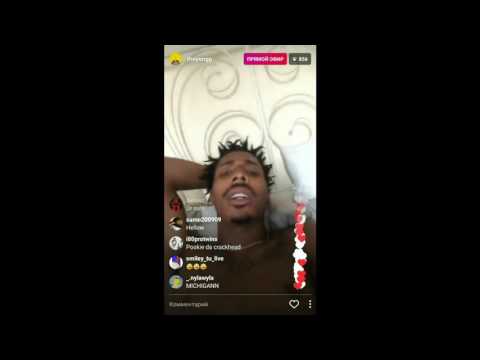
Если вы хотите в прямом эфире использовать фото, видео или презентации, это можно сделать в приложении на смартфоне. Для этого запустите прямой эфир и нажмите на крайнюю правую иконку в нижней части экрана и выберите из галереи нужный файл.
Если прямой эфир предполагает демонстрацию презентации, заранее ее подготовьте и сохраните отдельно каждый слайд. Презентация помогает визуализировать сложную информацию и таким образом лучше усваивается у слушателей. Такой формат прямых эфиров подойдет инфобизнесу или образовательным аккаунтам.
Если все-таки необходимо провести прямой эфир Инстаграм с компьютера, скачайте и установите эмулятор BlueStacks.
- В списке расширений браузера найдите IG Story и установите его. Тут же справа вверху возникает иконка Instagram.
- Запускаете в Google Chrome приложение и авторизуетесь в нём.
- Кликайте по значку расширения. Появляется список опций, в том числе публикации блогеров, подписчиками которых вы являетесь.

- Ищете в меню вкладку сторис. В ней будут отдельно выделенные для просмотра прямые показы.
Как увидеть стрим на компьютере
В некоторых случаях десктопная версия приложения очень удобна для пользователя. Смотреть посты и истории на большом экране приятней, видны мелкие детали. Можно также сохранять то, что понравилось и оставлять комментарии.
Функционал всё же ограничен. Смотреть прямой эфир Инстаграм с компьютера, найденный в Яндексе, на компьютере с ходу не получится. Для некоторых блогеров, проводящих вебинары в сети, удобнее работать через ноутбук. Есть несколько методов, делающих возможным именно этот способ общаться с подписчиками:
Алгоритм похож на тот, что используется в смартфонах:
- Устанавливаете и запускаете Инстаграм на ноуте.
- В ленте новостей нажмите значок лупы и найдите блогеров, которые вас заинтересовали.
- У тех, что ведут трансляцию, будет значок «Live». Нажмите на аватар для просмотра.
- Если подписаны на профиль, то придёт уведомление о показе.
 Переходите на страницу пользователя, аватар будет окаймлён цветной окружностью, если идёт стрим.
Переходите на страницу пользователя, аватар будет окаймлён цветной окружностью, если идёт стрим. - Нажимаете и начинаете просмотр.
Вести прямой эфир при этом способе не получится, нужно использовать другие.
Если не пользуетесь браузером Chrome, то скачайте его. После чего установите на нём расширение Chrome IG Story Plus. После этого появится возможность смотреть трансляцию в Инстаграме через компьютер. Как это делается:
- В списке расширений браузера найдите IG Story и установите его. Тут же справа вверху возникает иконка Instagram.
- Запускаете в Google Chrome приложение и авторизуетесь в нём.
- Кликайте по значку расширения. Появляется список опций, в том числе публикации блогеров, подписчиками которых вы являетесь.
- Ищете в меню вкладку сторис. В ней будут отдельно выделенные для просмотра прямые показы.
- Нажать на него и начать просмотр трансляции.
На телефоне
Важный момент: чтобы прямые эфиры работали, приложение должно быть обновлено до последней версии и являться официальным. В остальном алгоритм действий следующий:
В остальном алгоритм действий следующий:
- Найти на странице с лентой публикаций строку сторис (историй).
- Обнаружить там кружок, который обведен цветом и имеет подпись прямого эфира.
- Нажать на него и начать просмотр трансляции.
В трансляциях можно оставлять комментарии, вбивая текст в специальное нижнее поле, а также отправлять смайлики и ставить лайки. Завершить просмотр можно в любой момент, нажав либо на стрелочку возврата на Андроиде, либо на крестик в яблочных смартфонах.
Но вышеописанный способ подходит только для подписок, а что, если хочется посмотреть прямой эфир пользователя, на которого подписки нет? Здесь алгоритм немного меняется:
- Нажать на значок лупы в нижнем меню.
- Вбить в появившейся поисковой строке имя нужного пользователя.
- Кликнуть по миниатюре подходящего профиля. Если она тоже обведена рамкой и имеет соответствующую подпись внизу, то прямой эфир как раз осуществляется.
- Приступить к просмотру трансляции.

Бери в руки телефон, регистрируй свой аккаунт и хоть несколько раз в день самолично проводи авторские программы. А мы рассмотрим, как сделать трансляцию в Инстаграме.
Как смотреть трансляции в Инстаграм и узнавать о выходе новой
Теперь переместимся на место по другую сторону камеры и выясним, как смотреть трансляции в Инстаграм. Тоже всё предельно просто.
Выяснить, кто в данный момент звездит в сети очень легко. Вы заходите в Инстаграм и видите ленту публикаций и истории пользователей, на которых подписаны. Если кто-то из них ведёт трансляцию, под аватаркой отразится табличка «Прямой эфир». Хотите присоединиться – нажимайте на фото. Кстати, ведущий эфира тут же узнает, что вы стали зрителем. Как посмотреть трансляцию в Инстаграме, вы теперь знаете.
И ещё несколько слов о том, как ничего не пропустить. Подписчики получают специальное уведомление о старте прямого эфира. Если вас об этом предупредили, можете начать просмотр в любое время.
Как смотреть трансляции в Инстаграм, мы рассказали, а теперь о том, какие действия доступны зрителям.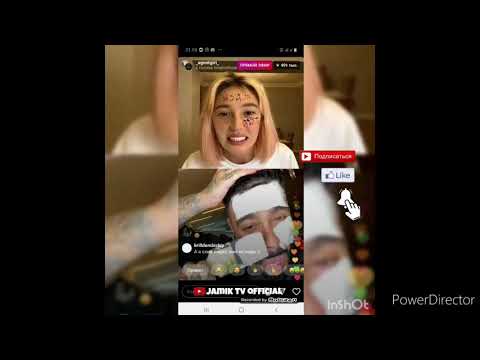 Им разрешается писать комментарии, скрыть чат на своём экране и добавлять сердечки-лайки.
Им разрешается писать комментарии, скрыть чат на своём экране и добавлять сердечки-лайки.
Чтобы вызвать клавиатуру во время эфира, надо коснуться слова «Комментарий». Если вам мешает письменный диалог, скройте его, нажав в этом месте на экран. А чтобы вернуть, надо нажать снова. При необходимости перелистайте его.
Если слов нет, а есть только симпатия к ведущему, посылайте ему в поддержку сердечки. Они находятся снизу в правом углу. Причём можно порадовать автора трансляции. Количество сердечек никак не ограничивают.
Кстати, после завершения прямого эфира на экране будет показано, сколько зрителей его просмотрели онлайн.
Прямые трансляции в Instagram теперь можно смотреть с компьютера. На это обратил внимание портал Engadget .
Прямые трансляции в Instagram теперь можно смотреть с компьютера. На это обратил внимание портал Engadget .
Из-за карантина музыканты стали проводить онлайн-концерты, спортсмены — тренировки в прямом эфире. В интернет перебрались даже телешоу, которые теперь приглашают гостей не в студию, а в прямой эфир.
Поэтому для большинства людей, которые сидят дома в обязательной изоляции из-за распространения коронавируса, доступ к прямым эфирам с компьютера стал настоящим подарком.
Во время просмотра трансляции с экрана компьютера комментарии и лайки не будут закрывать изображение, что сделает такой эфир более приятным.
Эта возможность поможет в более комфортных условиях смотреть, например, онлайн-концерты, которые сейчас становятся популярными.
Однако запустить прямую трансляцию или принять у ней участие в качестве гостя по‑прежнему можно только со смартфона, так как Instagram все же не альтернатива другим стриминговым сервисам.
Что нужно сделать до эфира:
Ответы на часто задаваемые вопросы
Есть ряд вопросов, которые задают постоянно и они волнуют больше всего. Разберем их отдельно.
- Время. Когда проводить эфир? Для этого вам необходимо проанализировать свою аудиторию. Зайдите в статистику своего профиля и посмотрите в какое время ваши подписчики наиболее активны.
 Для этого перейдите во вкладку «Действия» и посмотрите, в какой день ваши подписчики чаще заходят в Instagram.
Для этого перейдите во вкладку «Действия» и посмотрите, в какой день ваши подписчики чаще заходят в Instagram.Затем перейдите во вкладку «Аудитория» и пролистайте до блока «Подписчики». Выберите активный день недели (у нас на скриншоте это понедельник). График разбит по часам, благодаря чему сразу видно, что подписчики наиболее активны в 12 дня. Значит, эфир стоит провести именно в это время.
Если вы хотите проводить платные эфиры на закрытых аккаунтах, но не знаете через какой сервис можно продавать билеты, у нас есть решение. Воспользуйтесь нашим сервисом Nethouse.События. Он позволит вам продавать билеты ВКонтакте и Facebook, оформлять красивую продающую страницу вашего семинара/мастер-класса, а также может автоматически отправить ссылку на ваш закрытый аккаунт в Instagram за 1 день до начала события, а также за час и 5 минут до начала. Главное, не забудьте одобрить заявки своих участников!
На этом все. Удачи в проведении прямого эфира!
Источники
http://nastroyvse. ru/programs/review/kak-smotret-pryamoj-efir-v-instagram.html
ru/programs/review/kak-smotret-pryamoj-efir-v-instagram.html
http://insta-helper.com/kak-smotret-translyaciyu-v-instagrame-anonimno/
http://agvento.by/smm/instagram/pryamoy-efir-kak-zapustit-sohranit-prosmotret/
http://ru-ru.facebook.com/help/instagram/699289326902954
http://livedune.ru/blog/pryamoj-ehfir-instagram-s-kompyutera
http://oinste.com/kak-smotret-pryamoj-efir-v-instagram-s-kompyutera-i-telefona-i-mozhno-li/
http://instagrammatika.ru/faq/kak-posmotret-prjamoj-jefir/
http://avi1.ru/i/translyaciya-v-instagrame/
http://esquire.ru/articles/170973-pryamye-efiry-v-instagram-teper-mozhno-smotret-s-kompyutera/
http://events.nethouse.ru/help/kak-sdelat-transljaciju-v-instagrame/
Поделиться:
- Предыдущая записьБрендированный контент в Инстаграм что это
- Следующая записьКакую музыку можно использовать в Инстаграм
×
Рекомендуем посмотреть
Adblock
detector
Как смотреть Instagram в прямом эфире анонимно
Instagram в настоящее время является одной из самых популярных социальных сетей на рынке. Из-за функций и конфиденциальности, которые он предоставляет, люди предпочитают использовать его больше, чем другие платформы социальных сетей. Вы также можете выйти в прямой эфир в Instagram, чтобы люди, которые следят за вами, могли присоединиться и пообщаться с вами в прямом эфире. Но иногда может случиться так, что вы захотите смотреть Instagram в прямом эфире анонимно, чтобы человек не знал, что вы смотрите. Итак, в этой статье мы рассмотрим, как смотреть видео в прямом эфире в Инстаграм и про онлайн просмотрщик Инстаграм.
Из-за функций и конфиденциальности, которые он предоставляет, люди предпочитают использовать его больше, чем другие платформы социальных сетей. Вы также можете выйти в прямой эфир в Instagram, чтобы люди, которые следят за вами, могли присоединиться и пообщаться с вами в прямом эфире. Но иногда может случиться так, что вы захотите смотреть Instagram в прямом эфире анонимно, чтобы человек не знал, что вы смотрите. Итак, в этой статье мы рассмотрим, как смотреть видео в прямом эфире в Инстаграм и про онлайн просмотрщик Инстаграм.
Содержание
- Как смотреть Instagram Live анонимно
- Как вы получаете Instagram Live?
- В чем разница между IG Live и VIDEOS?
- Можете ли вы смотреть чью-то прямую трансляцию в Instagram без их ведома?
- Может ли кто-нибудь увидеть, как вы смотрите их прямую трансляцию, если вы не нажмете на нее?
- Как анонимно смотреть прямые трансляции в Instagram? Как смотреть Instagram в прямом эфире анонимно?
- Рассказывает ли Instagram вам, кто смотрит ваше видео в прямом эфире?
- Как я могу посмотреть чью-то историю в Instagram без их ведома?
- Как посмотреть случайную трансляцию в Instagram?
- Можете ли вы смотреть Instagram в прямом эфире на Facebook?
- Как посмотреть чью-то прямую трансляцию в Instagram после ее окончания?
Вы можете смотреть различные прямые трансляции в Instagram, изменив свое имя пользователя в Instagram и используя другую учетную запись . Продолжайте читать, чтобы найти шаги, подробно объясняющие то же самое с полезными иллюстрациями для лучшего понимания.
Продолжайте читать, чтобы найти шаги, подробно объясняющие то же самое с полезными иллюстрациями для лучшего понимания.
Как получить Instagram Live?
Прямая трансляция в Instagram очень проста. Вы можете выполнить следующие шаги, чтобы запустить живое видео в Instagram:
1. Откройте приложение Instagram на своем устройстве.
2. Затем нажмите значок Plus (+) в правом верхнем углу экрана.
Примечание : Если вы только что создали свою учетную запись в Instagram, вы можете не увидеть значок Plus (+) в правом верхнем углу. Вы найдете его в нижней центральной части экрана.
3. Нажмите на опцию Live .
4. Затем нажмите кнопку Capture , чтобы начать видео в реальном времени.
Читайте также : Как просмотреть мой черный список в Instagram
В чем разница между IG Live и VIDEOS?
IG в прямом эфире в основном означает выход в эфир на вашем аккаунте , чтобы люди могли присоединяться к вам в прямом эфире и задавать вам вопросы в чате, а вы могли отвечать на них в своем живом видео. Тогда как ВИДЕО означает, что вы можете загружать более длинные видео в Instagram . Максимально допустимая длина составляет 60 минут , но размер видео не должен превышать 3,6 ГБ . Ваше живое видео IG также загружается в ВИДЕО после окончания живого видео. Вы можете узнать больше о ВИДЕО-инструкции на этой странице справочного центра Instagram.
Тогда как ВИДЕО означает, что вы можете загружать более длинные видео в Instagram . Максимально допустимая длина составляет 60 минут , но размер видео не должен превышать 3,6 ГБ . Ваше живое видео IG также загружается в ВИДЕО после окончания живого видео. Вы можете узнать больше о ВИДЕО-инструкции на этой странице справочного центра Instagram.
Можете ли вы смотреть чью-то прямую трансляцию в Instagram без их ведома?
Нет , простой ответ на этот вопрос: вы не можете спрятаться. Но с помощью некоторых небольших хаков вы можете сохранить свою личность в секрете, например, изменив свое имя пользователя или просматривая его из другой учетной записи.
Может ли кто-нибудь увидеть, как вы смотрите их прямую трансляцию, если вы не нажмете на нее?
Нет , потому что, чтобы посмотреть чье-то живое видео, нужно нажать на него.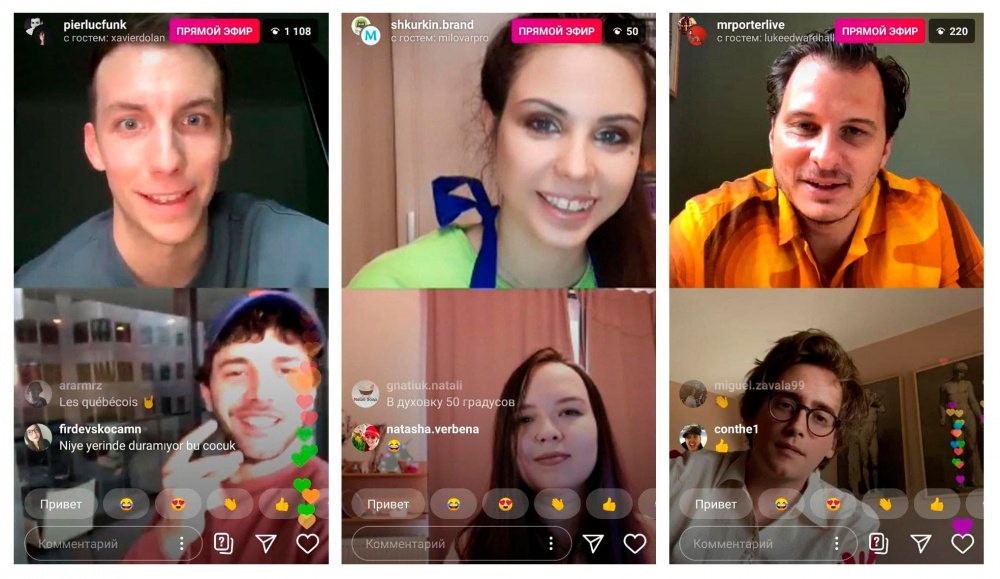 Если вы не нажали на нее, значит, вы не смотрите их живое видео; следовательно, они не могут видеть ваше имя пользователя.
Если вы не нажали на нее, значит, вы не смотрите их живое видео; следовательно, они не могут видеть ваше имя пользователя.
Как анонимно смотреть прямые трансляции в Instagram? Как смотреть Instagram в прямом эфире анонимно?
Вы можете воспользоваться этими простыми и удобными способами, чтобы смотреть Instagram в прямом эфире анонимно, не раскрывая свою личность.
- Вы можете изменить свое имя пользователя и отображаемое имя на что-то случайное, чтобы человек не смог вас узнать.
- Вы можете использовать учетные записи вашей семьи или друзей , чтобы смотреть их видео в прямом эфире.
- Вы можете посмотреть их живое видео после того, как оно будет завершено в их разделе ВИДЕО .
Примечание : Вы можете изменить свое отображаемое имя только дважды в течение 14 дней.
1. Откройте Instagram 9Приложение 0034 на вашем устройстве Android.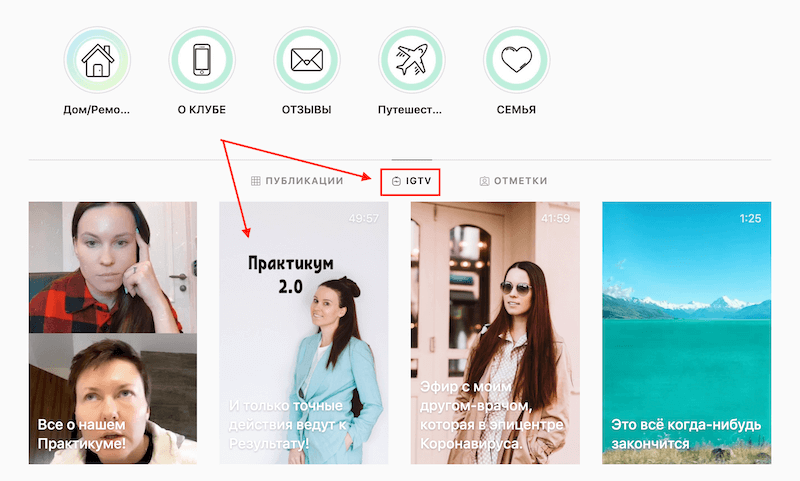
2. Нажмите на значок профиля в правом нижнем углу.
3. Затем коснитесь параметра Изменить профиль на странице профиля.
4. Нажмите на поле Имя пользователя .
5. Затем введите желаемое новое имя пользователя и коснитесь значка «Готово» в правом верхнем углу, чтобы изменить имя пользователя.
6. Снова нажмите на Значок Готово в правом верхнем углу, чтобы сохранить изменения.
Читайте также : Как выйти в прямой эфир на Discord
Сообщает ли Instagram вам, кто смотрит ваше живое видео?
Да , как только кто-то присоединится к вашему живому видео, вы увидите уведомление о том, что [имя пользователя] присоединился к . Даже если кто-то покинет прямую трансляцию, вы получите уведомление о том, что [имя пользователя] оставил .
Как я могу смотреть чью-то историю в Instagram без их ведома?
Можно смотреть истории в Instagram анонимно, в отличие от анонимного просмотра прямых трансляций в Instagram. Чтобы анонимно посмотреть чью-то историю в Instagram, вам необходимо обратиться за помощью к стороннему веб-сайту. Есть много веб-сайтов, но мы будем использовать веб-сайт InstaStories . Вы можете рассмотреть следующие шаги, чтобы просмотреть историю онлайн анонимно.
1. Перейдите на сайт InstaStories.
2. Введите желаемое имя пользователя для которого вы хотите просмотреть историю и нажмите Введите ключ .
3. Вы увидите эту учетную запись после завершения поиска. Затем нажмите на историю , чтобы просмотреть и загрузить истории из этой учетной записи.
Читайте также : Как читать сообщения в Instagram, не будучи замеченным
Как смотреть случайные трансляции в Instagram?
Смотреть случайные прямые трансляции в Instagram было очень легко, когда существовало IGTV. Но Instagram удалил IGTV из приложения и даже из приложения IGTV. Тем не менее, у нас есть хак, благодаря которому вы можете смотреть случайные живые видео. Выполните следующие шаги, чтобы найти несколько случайных жизней:
Но Instagram удалил IGTV из приложения и даже из приложения IGTV. Тем не менее, у нас есть хак, благодаря которому вы можете смотреть случайные живые видео. Выполните следующие шаги, чтобы найти несколько случайных жизней:
1. Откройте приложение Instagram .
2. Затем нажмите значок Plus (+) > Live .
3. Затем нажмите кнопку Capture , чтобы начать прямую трансляцию видео с этой учетной записи.
4. После того, как вы запустили собственное живое видео, нажмите на значок «Поделиться» и поделитесь им с другой учетной записью Instagram .
5. Найдите свой другой аккаунт в Instagram и нажмите . Отправьте , чтобы поделиться прямой ссылкой.
6. Затем нажмите на значок крестика , чтобы закончить живое видео.
7. Теперь на странице профиля вашей учетной записи нажмите ваше имя пользователя в верхнем левом углу.
8. Нажмите на другую учетную запись Instagram , с которой вы поделились ссылкой Instagram Live.
9. После того, как вы переключились на другую учетную запись, нажмите на значок 9.0033 Значок сообщения в правом верхнем углу.
10. Нажмите на желаемое сообщение , из которого вы получили ссылку Live.
11. Нажмите на Смотреть больше живых видео из полученного сообщения.
12. Теперь нажмите Просмотреть все для просмотра случайных живых видео отсюда.
Читайте также : Как просмотреть частные профили в Instagram
Можете ли вы смотреть Instagram Live на Facebook?
Нет , живое видео из Instagram нельзя смотреть на Facebook, но вы можете вести прямую трансляцию на обеих платформах одновременно по отдельности. Кроме того, в Интернете доступно несколько онлайн-просмотрщиков Instagram.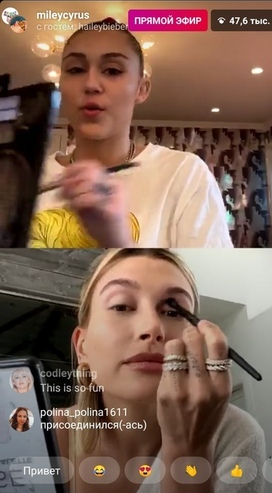
Как посмотреть чью-то прямую трансляцию в Instagram после ее окончания?
Вы можете посмотреть их живое видео в Instagram после его окончания, только если они поделились им в разделе видео своего профиля. Вы можете выполнить следующие шаги, чтобы увидеть их живое видео после его окончания.
1. Откройте приложение Instagram на своем устройстве.
2. Найдите нужный профиль , на котором вы хотите посмотреть живое видео.
3. Затем нажмите на вкладку Видео в этом профиле и найдите законченные живые видео.
Если они загрузили свое живое видео в Instagram, вы увидите его в этом разделе.
Рекомендуется :
- Исправить оверлей Origin, не работающий в Windows 10
- Как удалить вкладку «Магазин» из Instagram
- Как просмотреть чьи-то удаленные посты в Instagram
- 15 лучших приложений для сохранения видео из Instagram
Мы надеемся, что эта статья была вам полезна, и вы научились смотреть Instagram в прямом эфире анонимно . Пожалуйста, оставьте свои вопросы или предложения в разделе комментариев ниже, если таковые имеются. Кроме того, дайте нам знать, что вы хотите узнать дальше.
Пожалуйста, оставьте свои вопросы или предложения в разделе комментариев ниже, если таковые имеются. Кроме того, дайте нам знать, что вы хотите узнать дальше.
Смотрите и транслируйте Instagram в прямом эфире на компьютере
Instagram еще не представил настольное приложение. Есть только веб-версия для компьютеров. Его возможности ограничены. Вы можете смотреть прямую трансляцию на стационарном компьютере или ноутбуке. Но вы не можете транслировать Instagram на ПК или Mac с помощью браузера.
К счастью, отсутствие этой функции в браузерной версии не означает, что вообще нельзя транслировать Instagram в прямом эфире с рабочего стола. Вы можете использовать приложения и сервисы для прямых трансляций в Instagram с Mac, ПК или ноутбука. Мы расскажем вам о трех способах, а вы выберете подходящий именно вам.
Качественный звук и изображение — главные преимущества Instagram live на десктопе.
- К компьютеру или ноутбуку можно подключить хорошую технику, выбрать ее технические характеристики.

- Компьютер или ноутбук также более устойчивы на поверхности. В то время как для телефона требуется штатив.
- Компьютер Интернет обычно лучше. И стабильное соединение необходимо для прямой трансляции IG без перерывов.
Вы можете смотреть Instagram в прямом эфире на ПК или Mac с помощью браузера или приложений.
Авторизуйтесь на сайте Instagram и нажмите на аватар со страницы ленты или профиля хостинга прямой трансляции. Вокруг аватара пользователя яркая рамка и надпись «Live».
Установка BlueStack подойдет тем, кто часто использует Instagram с компьютера. Направления описаны ниже. Чтобы смотреть Instagram в прямом эфире на компьютере или ноутбуке ПК или Mac, запустите приложение IG через эмулятор, а затем авторизуйтесь. Нажмите на аватарку пользователя, чтобы увидеть его вживую.
В Windows 10 есть официальное приложение Instagram, где пользователи могут смотреть Instagram в прямом эфире на ПК. Загрузите установочный файл бесплатно здесь. Авторизуйтесь и просматривайте прямые трансляции Instagram на ПК. Интерфейс такой же, как и в браузере.
Авторизуйтесь и просматривайте прямые трансляции Instagram на ПК. Интерфейс такой же, как и в браузере.
Поскольку разработчики не предоставляют настольных приложений для прямых трансляций в Instagram с ПК, Mac или ноутбуков, пользователям приходится выходить в эфир с помощью эмуляторов мобильных телефонов или потоковых приложений.
Создайте свой продающий веб-сайт
Вам не нужны маркетологи, программисты или дизайнеры, чтобы создать продающий веб-сайт. Вы можете сделать это лучше и быстрее сами. Сомневаетесь? О том, как создать сайт на Taplink, читайте здесь.
BlueStack — это универсальное приложение для запуска прямой трансляции Instagram с компьютера. Это как для Windows, так и для Mac OS.
Загрузите и установите приложение. Откройте через него AppStore или GooglePlay. Установите Instagram, откройте и авторизуйтесь, чтобы начать. Вы увидите тот же интерфейс, что и в телефонном приложении.
Прежде чем делать IG live
Проведите пальцем влево на странице ленты, откроется меню публикации. Это же меню можно открыть, нажав на свой аватар на странице профиля. Листайте посты, Stories, Reels внизу. Живой — последний.
Это же меню можно открыть, нажав на свой аватар на странице профиля. Листайте посты, Stories, Reels внизу. Живой — последний.
Щелкните шестеренку Настройки вверху. В появившемся окне вы можете изменить настройки камеры.
Выберите «Истории», чтобы скрыть свою трансляцию от определенных людей. В меню «Близкие друзья» можно выбрать пользователей, тогда трансляция будет показываться только им.
В этом же меню выберите, кто может отправлять ответы во время стрима — комментарии и сердечки.
Вы можете сохранить свой поток. Первые две кнопки относятся к Instagram Stories. Но там можно включить кнопку «Сохранить Live в архив». Живое видео появится в архиве. Не забудьте переключить категорию с «Истории» на «Прямой эфир», чтобы увидеть их. Вы можете посмотреть, сделать репост в IGTV или скачать живое видео в течение 30 дней.
Слева есть текстовая иконка. Напишите пару слов, чтобы пользователи знали о теме стрима. Делая это, вы зацепите больше пользователей и привлечете только тех, кому интересна тема. Название будет отображаться вверху во время трансляции. Если вы не укажете его, там будет ваше имя пользователя.
Название будет отображаться вверху во время трансляции. Если вы не укажете его, там будет ваше имя пользователя.
Нажмите белую кнопку внизу, чтобы запустить Instagram в прямом эфире на ПК, Mac или ноутбуке.
Пока идет трансляция
Справа вы можете отключить видео или микрофон, щелкнув соответствующий значок. Ниже расположены кнопки для переключения камеры и выбора маски.
Вы можете добавлять и удалять коммуникатор при потоковой передаче. Когда вы кого-то приглашаете, экран делится между вами. Максимальное количество стриминговых пользователей — 4, включая хостинга. Аккаунт стримера должен быть общедоступным. В противном случае IG в прямом эфире увидят только люди, которым разрешено просматривать его контент.
Чтобы пригласить друга присоединиться к трансляции, выберите свое имя пользователя или название трансляции вверху. Другой способ — щелкнуть значок камеры с плюсом рядом с полем для комментариев. Откроется такое же меню. Выберите вариант Пригласить присоединиться. Выберите из списка или наберите в поиске нужный логин.
Выберите из списка или наберите в поиске нужный логин.
И вы, и зрители можете оставлять комментарии. Пользователь хостинга также может закрепить один комментарий. Нажмите на нее и выберите единственный появившийся вариант. Ограничить комментарии можно не только в настройках перед выходом в прямой эфир, но и при трансляции. Нажмите на настройки слева от поля комментариев и выберите то, что вам нужно.
Знак вопроса в пузыре справа открывает раздел с вопросами зрителей.
Нажмите крестик в правом верхнем углу, чтобы остановить трансляцию.
После IG-потока
Вы можете сохранить живое видео продолжительностью более минуты. Для этого выберите «Загрузить» или «Поделиться в IGTV». Для обмена откроется обычное меню публикации видео.
Статистика доступна для бизнес-аккаунтов. Он дает информацию о количестве достигнутых учетных записей, пиковых одновременных просмотрах и комментариях. Продолжительность видео, дата и время отображаются в том же меню.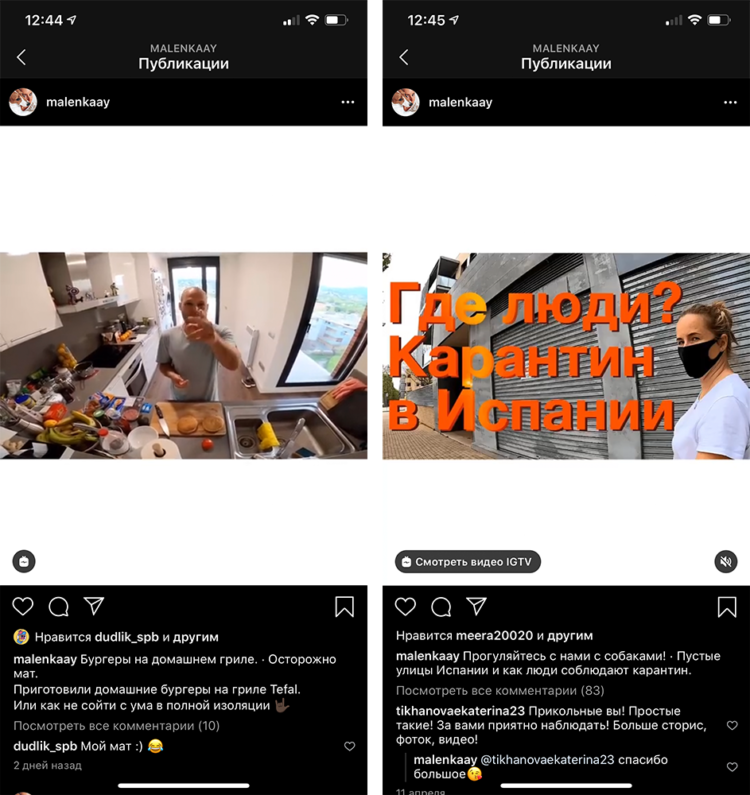
Цена : Бесплатно
Почему BlueStack?
- Знакомый интерфейс
- Маски
- Комментарии Модерация
- Вопросы аудитории
- Прямая скачивание на IGTV
- Совместные потоки
- Статистика Insight
Программы используются вместе для перейти к Instagram. YellowDuck генерирует ссылку на поток. OBS Studio используется для прямой трансляции IG. Его инструменты ничем не хуже тех, что предлагают большинство платных приложений. Благодаря этому ежемесячно у программы более 6 миллионов пользователей.
OBS Studio позволяет вести прямую трансляцию в Instagram с ПК или Mac, а также с ноутбуков. Помимо потоковой передачи, он позволяет записывать экран и выбирать разрешение экрана. Интерфейс понятный и полезный. Приложение доступно для Windows, Mac OS и Linux.
Для начала установите OBS Studio и YellowDuck.
Настройки YellowDuck
Войдите в приложение, используя имя и пароль своей учетной записи IG.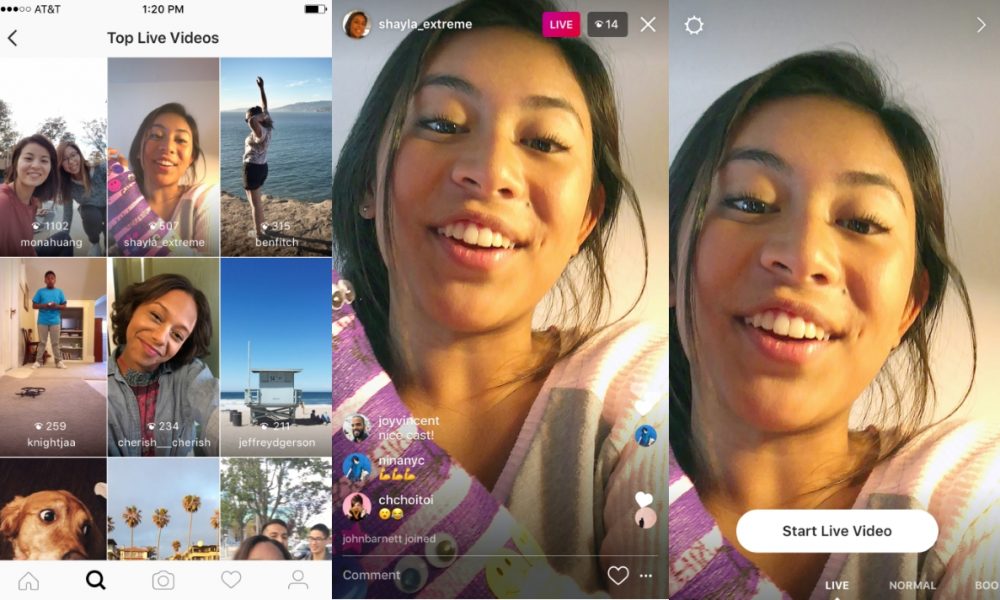 После того, как вы нажмете «Войти и начать», YellowDuck сгенерирует ссылку и ключевое слово RTMP.
После того, как вы нажмете «Войти и начать», YellowDuck сгенерирует ссылку и ключевое слово RTMP.
Настройки OBS Studio
При первом запуске OBS Studio предлагает определить подходящие настройки камеры с учетом ваших целей — трансляция или запись. Позже вы можете изменить их в Настройках.
После настройки экрана выберите социальные сети. В программе возможны Facebook, Twitch, YouTube и еще 70 альтернатив для прямых трансляций. Instagram в списке нет, поэтому выбираем Custom и переходим к YellowDuck.
Запустить поток
В YellowDuck:
- Скопируйте сгенерированную RTMP-ссылку и ключевое слово в OBS Studio.
- Нажмите «Начать трансляцию», чтобы начать трансляцию.
В OBS Studio:
- Нажмите «Начать трансляцию». После короткого теста программа порекомендует оптимальные настройки камеры и экрана. Их лучше принять.
Прямая трансляция в следующий раз
Каждый раз, когда вы хотите транслировать Instagram в прямом эфире на ПК или Mac, вы должны начать трансляцию в OBS Studio без автоматических подсказок.
- Выберите «Коллекцию сцен» в верхней панели, затем «Новая». Придумайте имя.
- В правом нижнем углу выберите Настройки, либо откройте меню с помощью панели вверху — нажмите Файл -> Настройки.
- Перейти в раздел Стрим. Убедитесь, что в строке «Сервис» установлен «Пользовательский». Вставьте сгенерированную RTMP-ссылку из YellowDuck в поле Сервер, вставьте ее ключевое слово в поле Ключ потока.
- Нажмите «Применить» -> «ОК».
- Выберите «Начать трансляцию» в правом нижнем углу.
- Нажмите «Начать запись», чтобы записать экран и загрузить его после трансляции.
Вы можете увидеть продолжительность и качество видео в реальном времени.
Отключить трансляцию
Нажмите «Остановить трансляцию», чтобы завершить прямую трансляцию в Instagram. Не забудьте остановить трансляцию в YellowDuck, нажав «Остановить трансляцию».
Цена : Бесплатно
Почему YellowDuck и OBS Studio?
- Запись стрима
- Более 70 социальных сетей для трансляции
- Расширенные настройки видео
Вы можете стримить на LoolaTv с любым тарифом, даже бесплатным.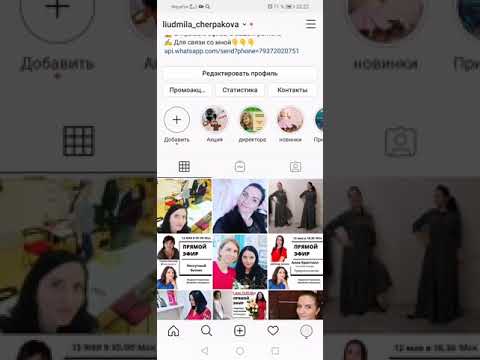 Он дает достаточно инструментов для проведения мультикастинга в Instagram, Twitter, Twitch. Facebook, YouTube и с помощью собственной RTMP-ссылки, например, из YellowDuck. Но работа на бесплатном платном тарифе ограничена 30 часами в месяц и разрешением видео 480р. В углу есть небольшой водяной знак.
Он дает достаточно инструментов для проведения мультикастинга в Instagram, Twitter, Twitch. Facebook, YouTube и с помощью собственной RTMP-ссылки, например, из YellowDuck. Но работа на бесплатном платном тарифе ограничена 30 часами в месяц и разрешением видео 480р. В углу есть небольшой водяной знак.
Платные планы начинаются от 19 долларов США в месяц. Разрешение видео увеличивается до 1080p, водяной знак удаляется.
Прежде всего, зарегистрируйтесь на сайте Loola.tv, чтобы вести прямую трансляцию в Instagram на ПК или Mac. Вы можете использовать его только с учетной записью Google. Перед трансляцией также необходимо скачать расширение Google Chrome. Нажмите на значок Instagram в левом верхнем углу. Вы будете перенаправлены на страницу загрузки. Или перейдите туда по ссылке.
Далее необходимо авторизоваться. Нажмите значок Instagram еще раз, чтобы ввести данные своей учетной записи. Авторизуйтесь в других соцсетях таким же образом, если хотите вести трансляцию и там.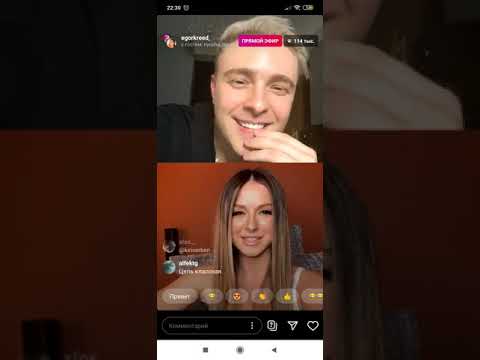
В углу экрана камеры есть настройки разрешения видео. Их настройка доступна только на платных тарифах.
Нажмите «Начать трансляцию», когда будете готовы начать трансляцию.
Слева отображаются самые активные пользователи, справа сообщения из социальных сетей. Рядом с именем пользователя можно увидеть сеть, откуда приходит комментарий.
После завершения трансляции в прямом эфире вы увидите общую статистику и цифры по каждой социальной сети. На бесплатном тарифе можно записать и скачать 10 жизней, на платных таких ограничений нет.
Цена : бесплатно, 19 и 39 долларов США
Почему LoolaTv?
- Многоадресная рассылка
- Статистика
Есть несколько способов смотреть и выходить в Instagram в прямом эфире с ПК и Mac.
Самый простой способ смотреть прямую трансляцию Instagram на ПК и Mac или ноутбуке — использовать браузер. Вы также можете увидеть IG в прямом эфире с помощью BlueStack. Пользователи Windows 10 могут настроить официальное приложение для быстрого запуска Instagram и потоковой передачи в нем.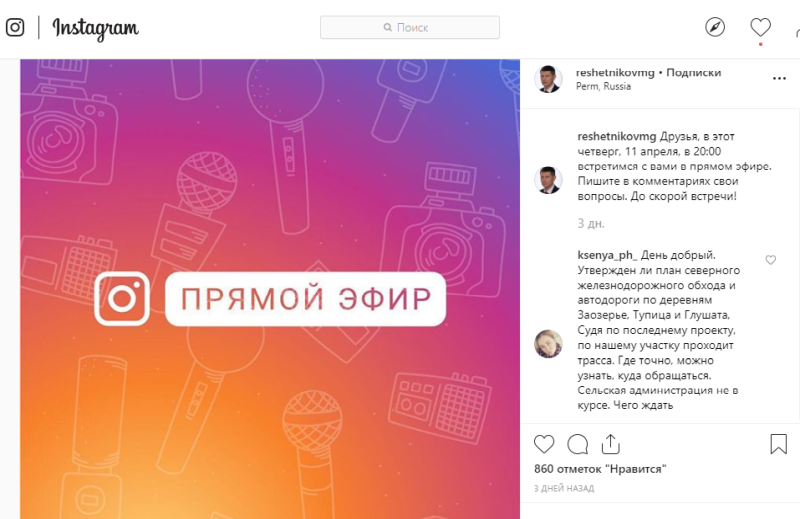
BlueStack также удобен для самостоятельной трансляции в Instagram. Это определенно ваш выбор, если вы часто работаете с IG-контентом с компьютера или через ноутбук. Он предоставляет все возможности, доступные в приложении. Те, кто сосредоточен исключительно на потоковой передаче, должны выбрать YellowDuck и OBS Studio. LoolaTv — это возможность одновременного потокового вещания в нескольких социальных сетях.
Что бы вы ни выбрали, воспользуйтесь этими советами, чтобы сделать прямую трансляцию в Instagram с ПК или Mac лучше:
- Найдите лучшую тему для прямой трансляции . Вы можете узнать, что интересует вашу аудиторию в Instagram, проводя опросы в Stories и изучая цифры в Insights.
- Выберите подходящее место для прямой трансляции . Лучшее место для прямой трансляции в Instagram на компьютере — тихое и красивое место, где никого нет. Если есть возможность, арендуйте студию.
- Убедитесь, что ваш компьютер готов к прямой трансляции в Instagram .


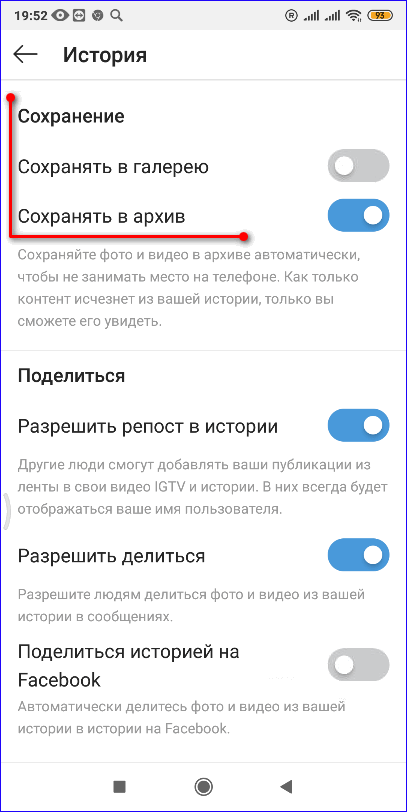
 Переходите на страницу пользователя, аватар будет окаймлён цветной окружностью, если идёт стрим.
Переходите на страницу пользователя, аватар будет окаймлён цветной окружностью, если идёт стрим.